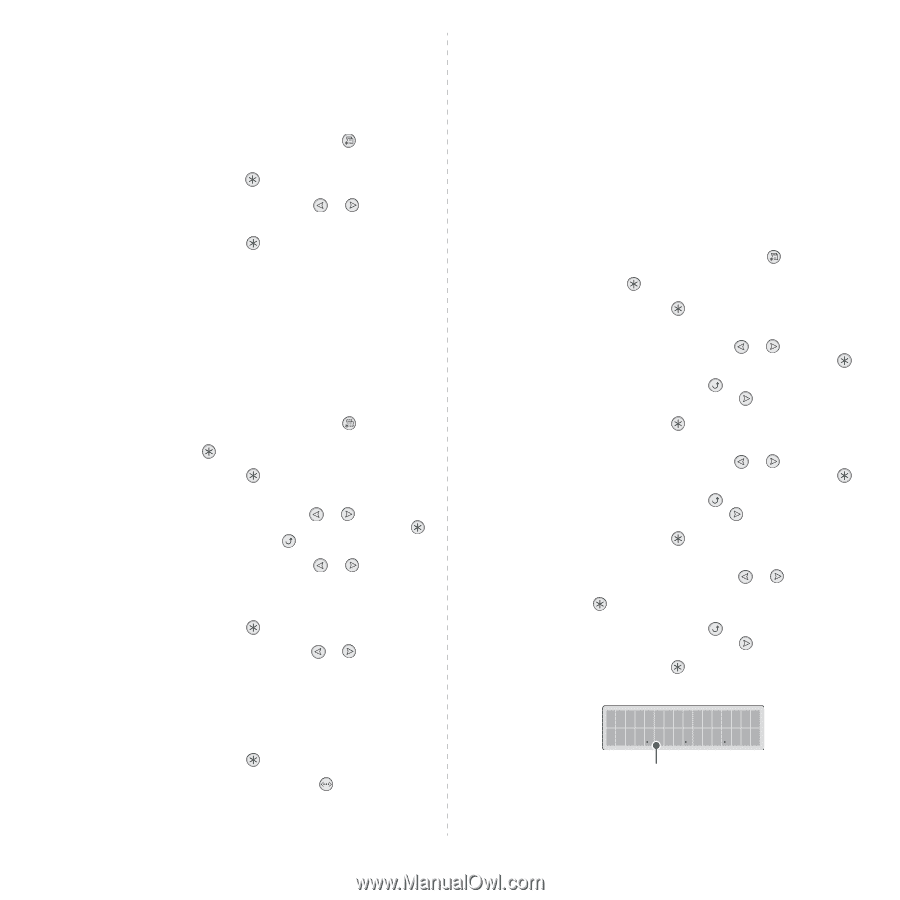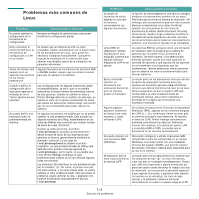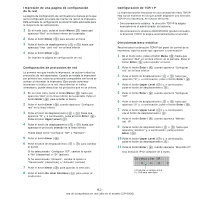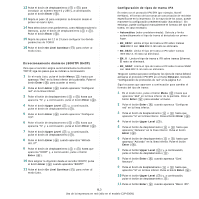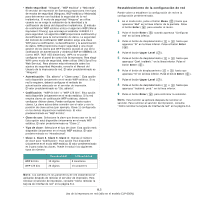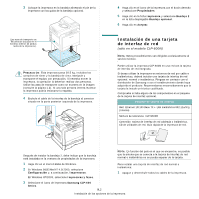Samsung CLP 600N User Manual (SPANISH) - Page 65
Di rección, Impresión de una página de configuración, de la red
 |
UPC - 635753703016
View all Samsung CLP 600N manuals
Add to My Manuals
Save this manual to your list of manuals |
Page 65 highlights
Impresión de una página de configuración de la red La página de configuración de red muestra la manera en la que se ha configurado la tarjeta de interfaz de red en la impresora. Está activada la configuración predeterminada adecuada para la mayoría de las aplicaciones. 1 En el modo Listo, pulse el botón Menu ( ) hasta que aparezca "Red" en la línea inferior de la pantalla. 2 Pulse el botón Enter ( ) para acceder al menú. 3 Pulse el botón de desplazamiento ( o ) hasta que aparezca "Imp. conf. red" en la línea inferior. 4 Pulse el botón Enter ( ). Se imprime la página de configuración de red. Configuración de protocolos de red La primera vez que instala la impresora, se activan todos los protocolos de red soportados. Cuando se instala la impresora por primera vez, todos los protocolos compatibles con la red se activan al encender la impresora. Esto puede aumentar levemente el tráfico en la red. Para eliminar el tráfico innecesario, puede desactivar los protocolos que no se utilicen. 1 En el modo Listo, pulse el botón Menu ( ) hasta que aparezca "Red" en la línea inferior de la pantalla. Pulse el botón Enter ( ) para acceder al menú. 2 Pulse el botón Enter ( ) cuando aparezca "Configurar red" en la línea inferior. 3 Pulse el botón de desplazamiento ( o ) hasta que aparezca "Sí" y, a continuación, pulse el botón Enter ( ). Pulse el botón Upper Level ( ). 4 Pulse el botón de desplazamiento ( o ) hasta que aparezca el protocolo deseado en la línea inferior. Puede elegir entre "Configurar TCP" y "Netware". 5 Pulse el botón Enter ( ). 6 Pulse el botón de desplazamiento ( o ) para cambiar el ajuste. Si ha seleccionado "Configurar TCP", cambie la opción a "No" (desactivar) o "Sí" (activar). Si ha seleccionado "Netware", cambie la opción a "Desactivado" (desactivar) o "Activado" (activar). 7 Pulse el botón Enter ( ) para guardar la selección. 8 Pulse el botón On Line/Continue ( ) para volver al modo Listo. Configuración de TCP/IP La impresora puede instalarse en una variedad de redes TCP/IP. Hay varias maneras en las que puede asignarse una dirección TCP/IP a la impresora, en función de la red. • Direccionamiento estático: la dirección TCP/IP la asigna manualmente el administrador del sistema. • Direccionamiento dinámico BOOTP/DHCP (predeterminado): la dirección TCP/IP la asigna automáticamente el servidor. Direccionamiento estático Para introducir la dirección TCP/IP del panel de control de la impresora, siga los pasos que aparecen a continuación: 1 En el modo Listo, pulse el botón Menu ( ) hasta que aparezca "Red" en la línea inferior de la pantalla. Pulse el botón Enter ( ) para acceder al menú. 2 Pulse el botón Enter ( ) cuando aparezca "Configurar red" en la línea inferior. 3 Pulse el botón de desplazamiento ( o ) hasta que aparezca "Sí" y, a continuación, pulse el botón Enter ( ). 4 Pulse el botón Upper Level ( ) y, a continuación, pulse el botón de desplazamiento ( ). 5 Pulse el botón Enter ( ) cuando aparezca "Configurar TCP". 6 Pulse el botón de desplazamiento ( o ) hasta que aparezca "Sí" y, a continuación, pulse el botón Enter ( ). 7 Pulse el botón Upper Level ( ) y, a continuación, use el botón de desplazamiento ( ). 8 Pulse el botón Enter ( ) cuando aparezca "Método obt. IP". 9 Pulse el botón de desplazamiento ( o ) hasta que aparezca "Estático" y, a continuación, pulse el botón Enter ( ). 10 Pulse el botón Upper Level ( ) y, a continuación, pulse el botón de desplazamiento ( ). 11 Pulse el botón Enter ( ) cuando aparezca "Dirección IP". Una dirección IP se compone de 4 bytes. Di r ecc i ón IP 0000 Introduzca un número entre 0 y 255 para cada byte. 8.2 Uso de la impresora en red (sólo en el modelo CLP-600N)